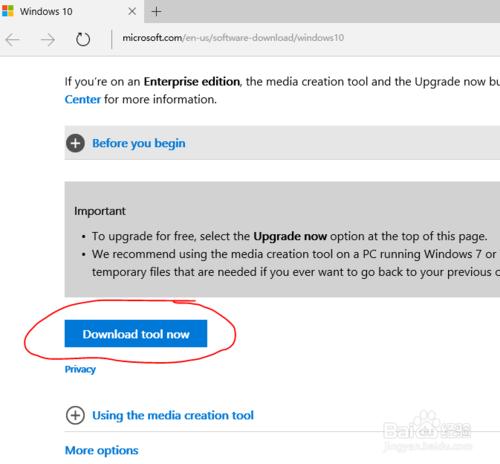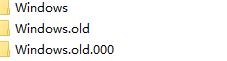32位win7盜版入正升級到32位win8(微軟稱32位的系統升級後還是32位),之後win10免費升級,還是32位,現在的專業軟件和遊戲大作幾乎都要求64位的操作系統,網上搜到一些裝2個系統的方法(大多都是藉助第三方工具,),都因為怕弄壞了電腦(怕用第三方軟件搞系統),沒去實施,曾經一度以為電腦廢了“升”不了64位的系統(缺錢買正版直接裝64位的)。最近突然想要用3DMAX軟件最新版的,於是又去查找裝雙系統之類的(搜出來的大部分信息都是前兩年的),看到一篇帖子講可以同時安裝32位和64位的win10,於是開始了32位變到64位系統之旅(激活問題不用擔心。)。實驗機CPU是X64的,4G內存。完全沒有藉助第三方工具,所以下載的內容全是微軟官方的,所以安全。
工具/原料
MediaCreationTool(微軟出品的win10安裝程序)
方法/步驟
去微軟網站找到如圖所示Download tool now,點擊它就可下載MediaCreationTool程序,下載完後安裝。
插上U盤(已格式化),運行MediaCreationTool程序,會出現讓你選擇win10介質,選擇U盤, 系統選擇64位win10(自己根據之前的系統版本選擇對應的win10版本,比如你之前是32位專業版,那麼就選擇64位win10專業版) (至少要5G大小,雖然它提示不少於3G),下一步或者確定後,程序會下載win10系統3G大小左右,接下來就是漫長的等待(網速快的無視)。
r
下載win10期間保持U盤插在電腦上,直到win10下載完,win10下載完後,打開U盤會看到一個setup.exe程序,好吧不要點擊。保持U盤接在電腦,然後重啟電腦,在重新開機的最開始,按F12鍵進入BIOS設置,進入BIOS設置後第一個畫面,從上往下,找到USB並選中它(通過方向鍵上下進行選擇),然後按回車鍵繼續電腦啟動,此時電腦會已U盤的方式啟動,進入到微軟開發的win10安裝界面。會有兩個選項,第一個是升級系統,第二個是安裝系統,選擇第二個,安裝在C盤(想裝D盤的,這樣就有兩個win10,一個32位一個64,可惜選盤符的時候其他盤都不能安裝,只能裝C盤,於是安裝完後就只有一個64位系統),以前的文件啥的都在windows.old(有的是windows.old.000文件夾)文件夾內。
安裝設置過程中有要求輸入激活碼,選擇左下角的跳過,不要管它,直到64位win10安裝完成,期間可能會多次重啟,有時在同一界面會卡住一段時間,都屬於正常的。要求你設置的東西你就設置,其他的等系統自己搞。所有都好了之後,也就是能進到win10系統的時候,直接進入到桌面就好了。關於最重要的激活問題來了,只有本機有激活,且安裝64位win10的時候沒有更換電腦硬件,那麼64位win10在你進入到桌面後會自動激活,所以你還是正版用戶。